如何直接打印图片 电脑上如何打印图片
更新时间:2023-12-25 14:41:46作者:xiaoliu
随着科技的不断进步,我们在生活中越来越依赖于电脑和数字化的工具,而在某些场景下,我们可能需要将电脑上的图片直接打印出来,无论是为了保存记忆,还是为了展示作品。如何在电脑上直接打印图片呢?这并不复杂。在本文中我们将为大家介绍几种简单的方法,以帮助您轻松实现电脑上的图片打印。无论您是新手还是有一定电脑操作经验的人,相信本文都将对您有所帮助。让我们一起来探索吧!
具体步骤:
1.首先,找到电脑上面要打印的图片,点击打开,如图所示。
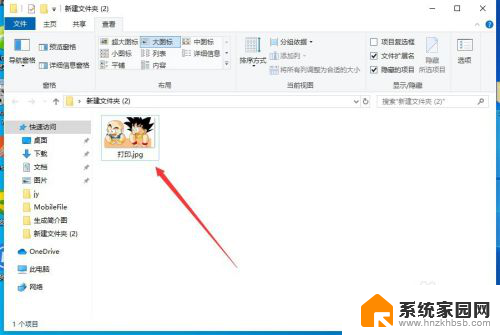
2.打开图片之后,点击右上角的“三个点”,如图所示。
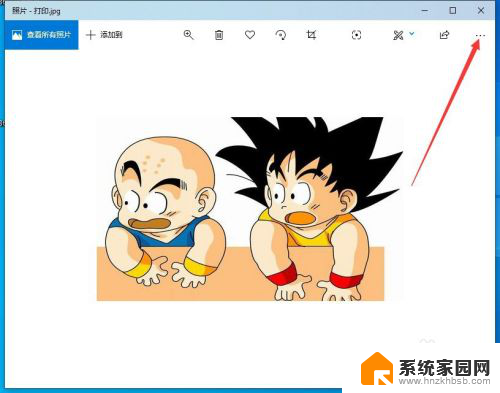
3.然后点击下拉菜单中的“打印”,如图所示。
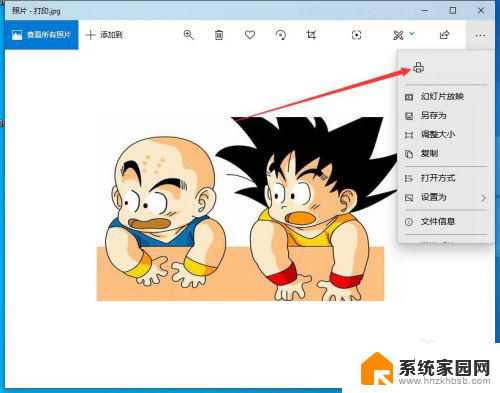
4.然后会出现打印的界面,首先要选择打印机,如图所示。
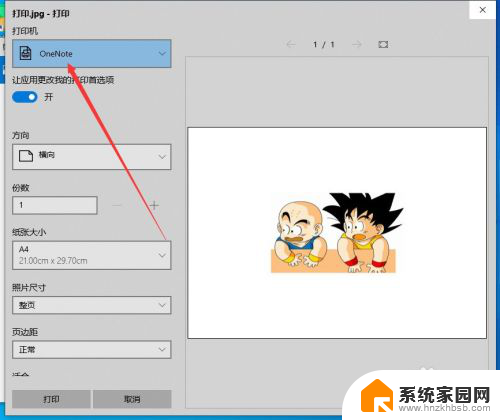
5.如果当前还没有添加打印机,可以选择下拉菜单中的“添加打印机”。如图所示。
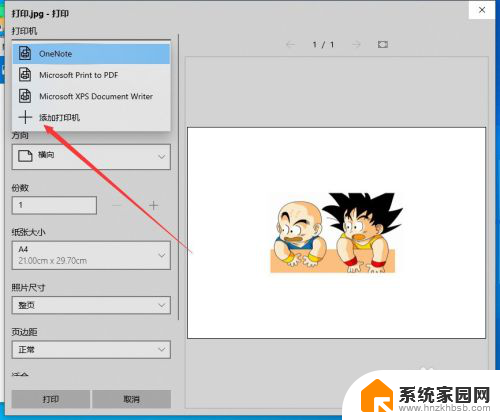
6.然后会弹出打印机和扫描仪的设置窗口,在这里添加打印机即可。如图所示。
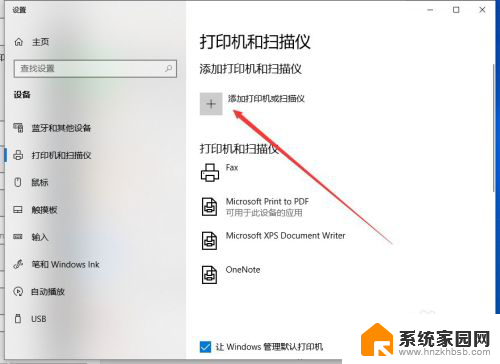
7.打印机添加完成之后,调整打印参数。然后点击下面的“打印”,就可以了,如图所示。
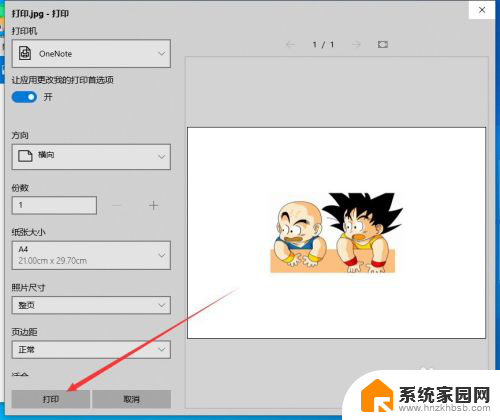
以上就是如何直接打印图片的全部内容,如果你遇到这种情况,可以尝试根据我的方法解决,希望对大家有所帮助。
如何直接打印图片 电脑上如何打印图片相关教程
- 如何将图片打印出来 电脑上如何打印图片
- 图片咋打印 电脑上如何打印图片
- 如何将微信图片打印出来 在电脑上打印微信图片方法
- 电脑上照片怎么打印出来 电脑上如何打印图片
- 电脑怎么打印多张图片 如何快速打印多张图片
- 图片打印如何调整大小 图片打印时大小如何调整
- 如何电脑打印微信图片 在电脑上如何打印微信聊天中的图片
- word文档里的图片能打印吗 Word如何设置图片打印选项
- wps不能打印出完整图片 如何在wps中完整打印图片
- 图片打印彩色怎么打印 打印文件时如何选择彩色打印选项
- 台式电脑连接hdmi 电脑连接显示器的HDMI线怎么插
- 电脑微信怎么在手机上退出登录 手机怎么退出电脑上的微信登录
- 打开检查作业 如何使用微信小程序检查作业
- 电脑突然要求激活windows 如何解决电脑激活Windows问题
- 电脑输入密码提示错误 电脑密码输入正确却提示密码错误
- 电脑哪个键关机 电脑关机的简便方法是什么
电脑教程推荐